Utilizar Gmail
4. Etiquetar mensajes
Gmail nos da la posibilidad de ordenar nuestros mensajes a través de lo que se denomina "etiqueta". Por poner un ejemplo, imaginemos que nos envían muchos correos con recetas de cocina, gracias a las etiquetas podríamos ordenarlos creando distintas etiquetas como "postres", "primeros platos"...etc; incluso podemos crear subetiquetas (etiquetas dentro de etiquetas) para tener un orden más estricto (una etiqueta "tartas" dentro de la etiqueta "postres").
Crear una etiqueta
- Para crear una etiqueta, clicamos en "más", elegimos la opción "nueva etiqueta".
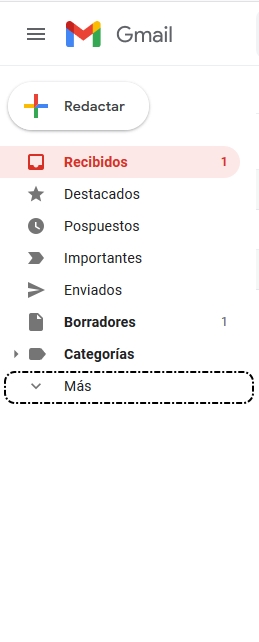
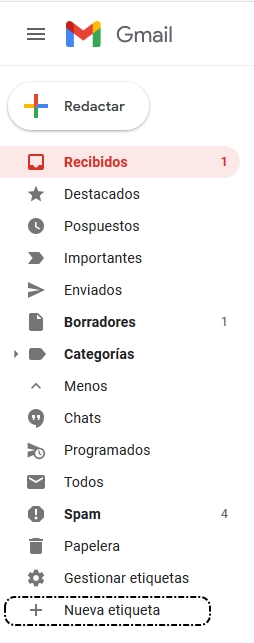
- Escribimos el nombre de la nueva etiqueta y clicamos en "Crear".
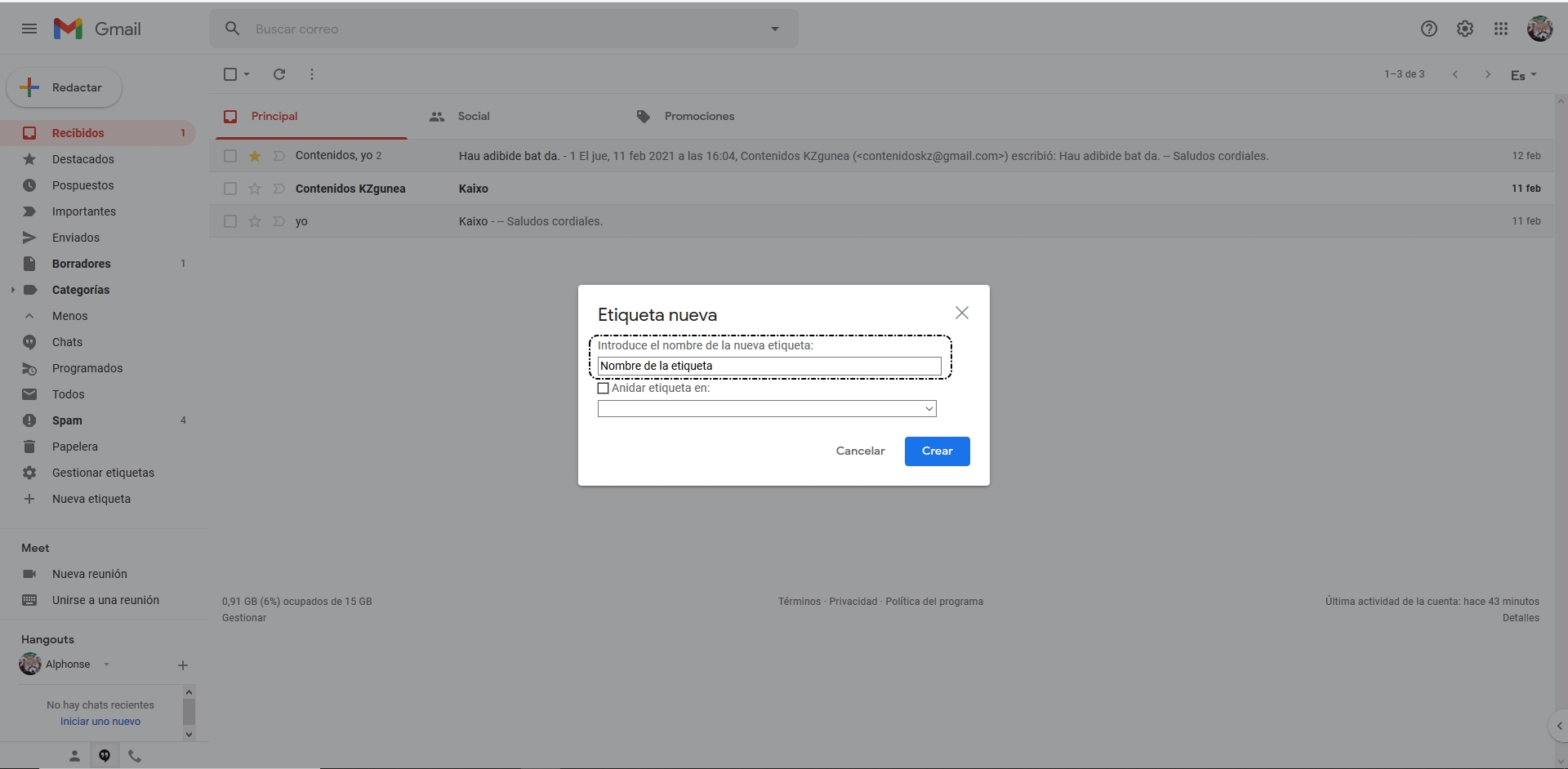
- También podemos crear subetiquetas, para ello simplemente marcamos la opción "Anidar etiqueta en” y elegimos la etiqueta principal. (con el ejemplo anterior, escribiríamos "tartas", marcaríamos la casilla de anidar y, en el menú desplegable, elegiríamos "postres").
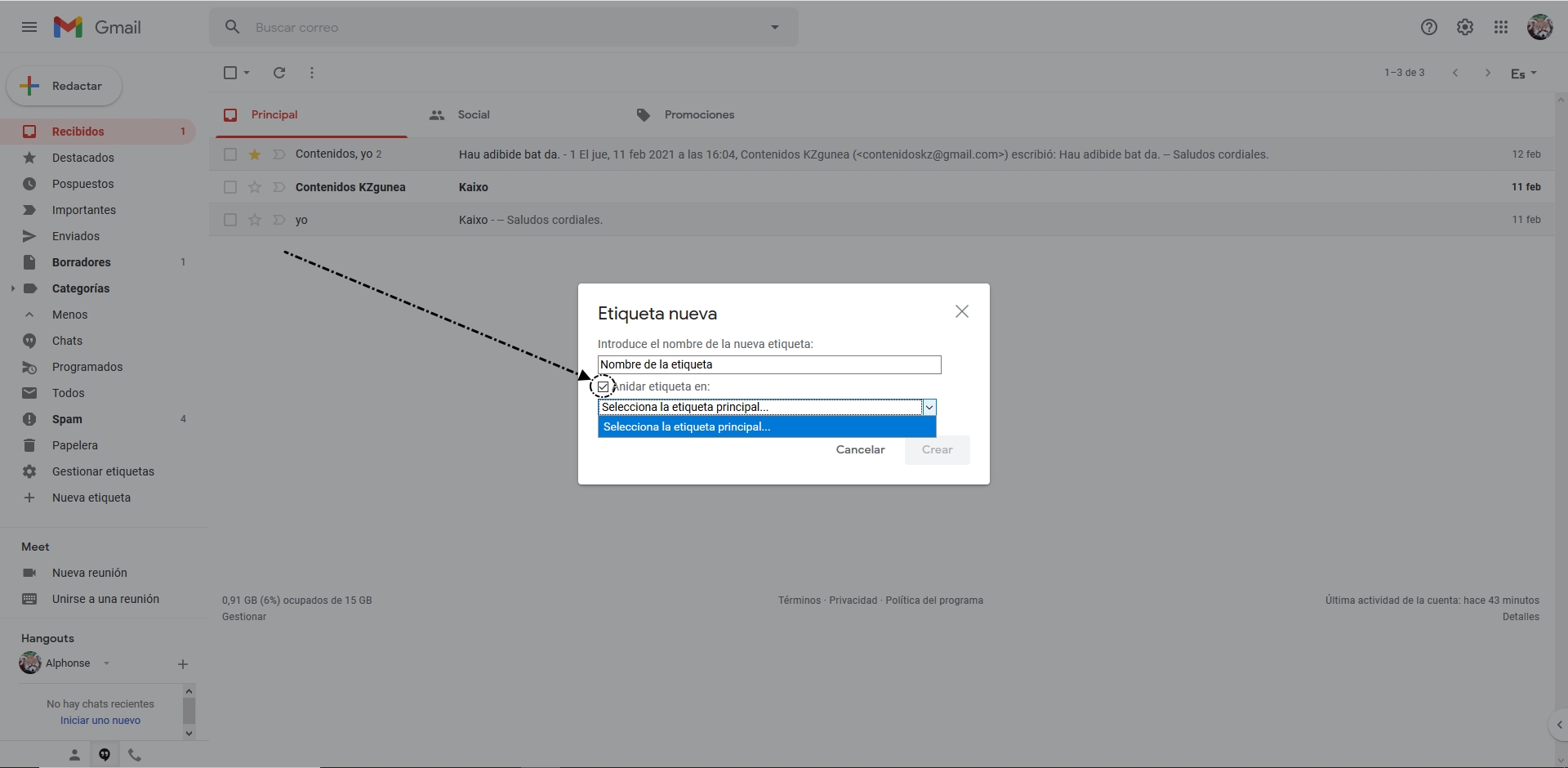
- Una vez hechos estos pasos, en la parte inferior de la página, nos aparecerá el mensaje de confirmación.
Aplicar una etiqueta
Para aplicar una etiqueta a un mensaje en concreto:
- Seleccionar el mensaje.
- Clicar en el icono de etiquetas
 que está en la parte de arriba
que está en la parte de arriba - Elegir el nombre de la etiqueta.
- Clicar en "Aplicar”.
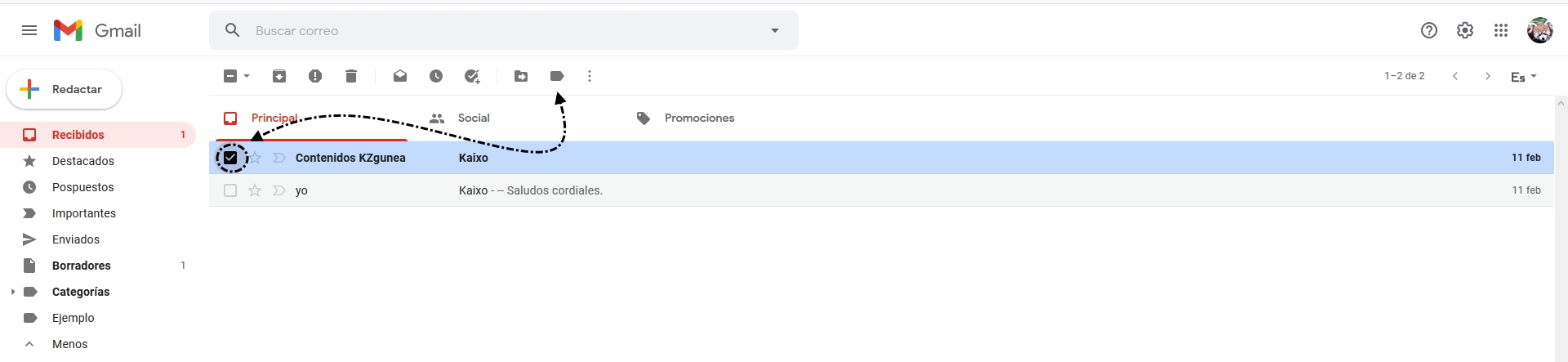
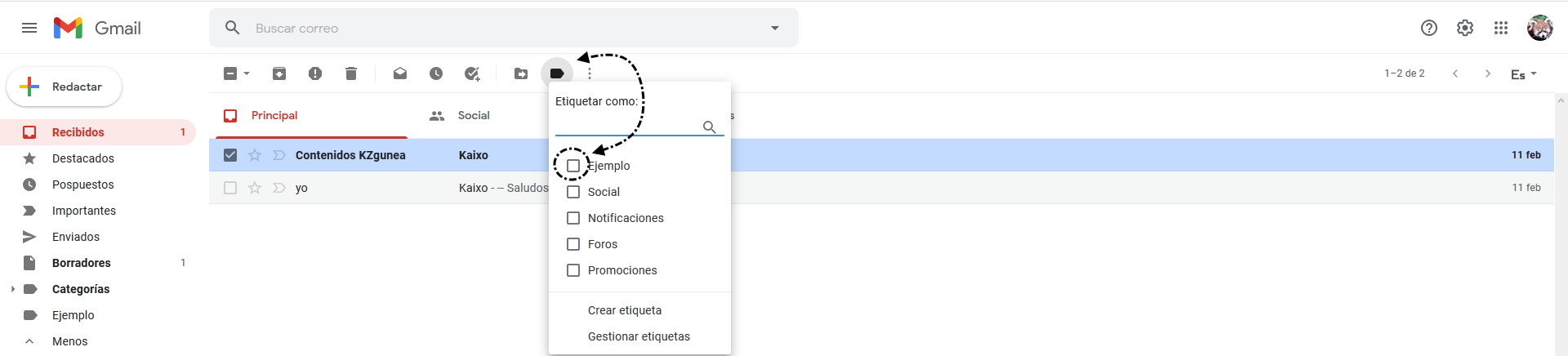
- También, puedes añadir una etiqueta cuando lees el mensaje, seleccionando el recuadro de la etiqueta a la que quieres añadir una vez que despliegas el menú de etiquetas.
- Una vez hayamos aplicado la etiqueta, aparecerá el mensaje de confirmación.